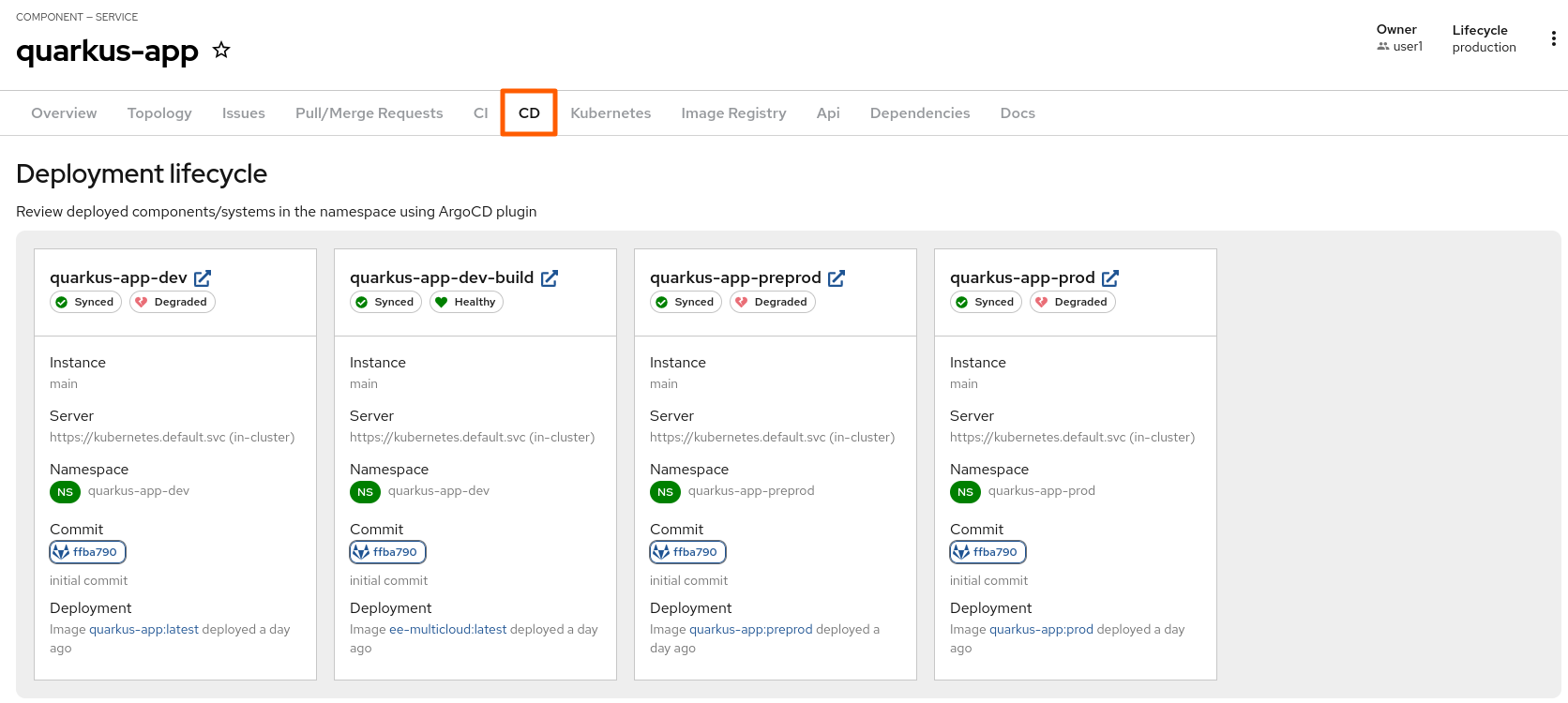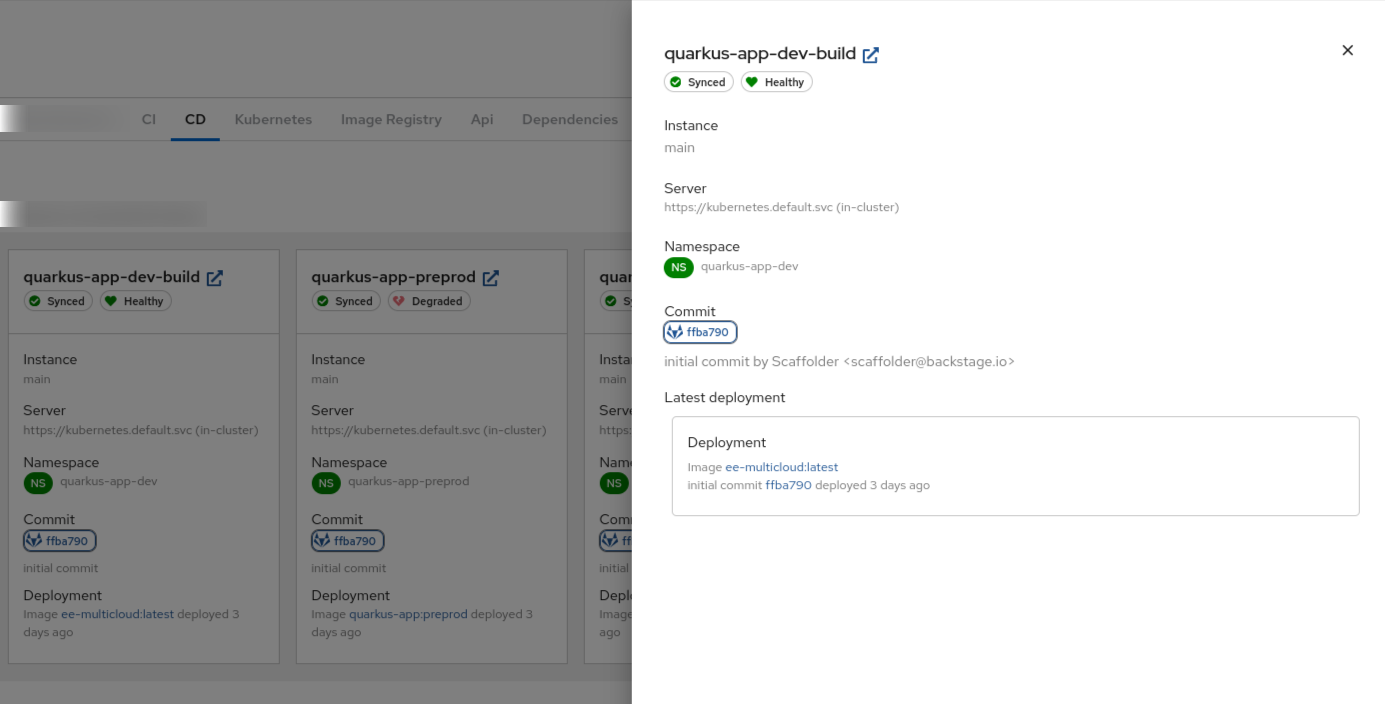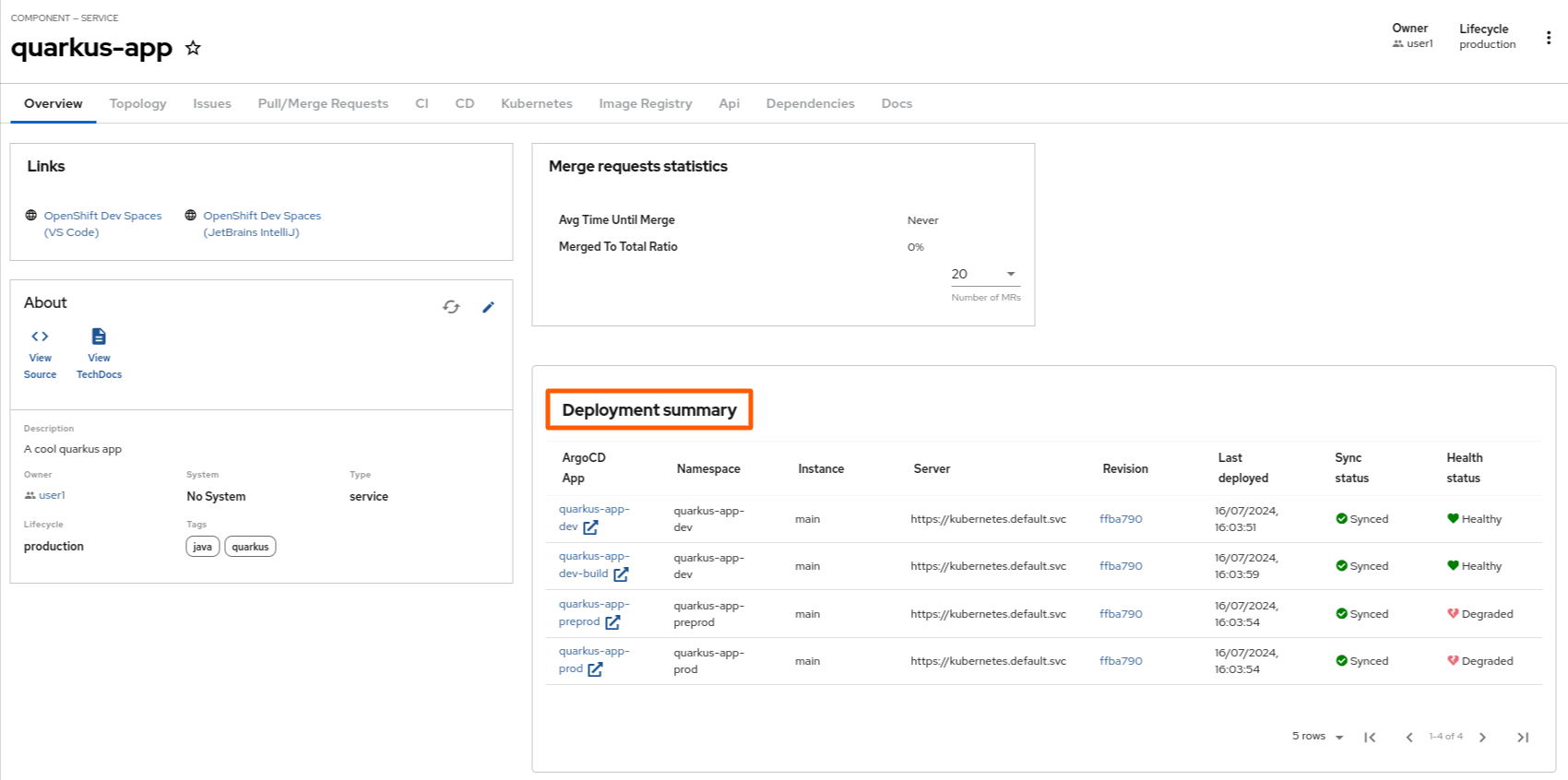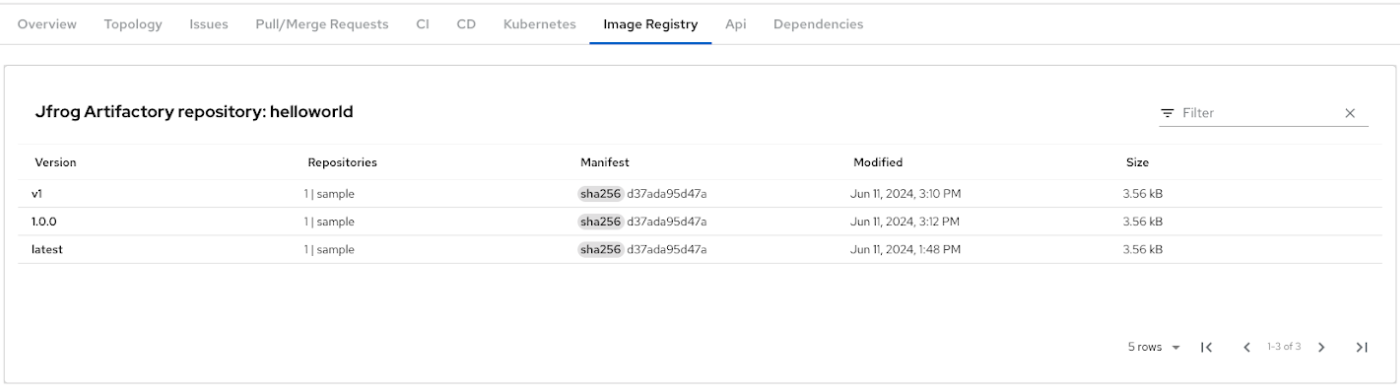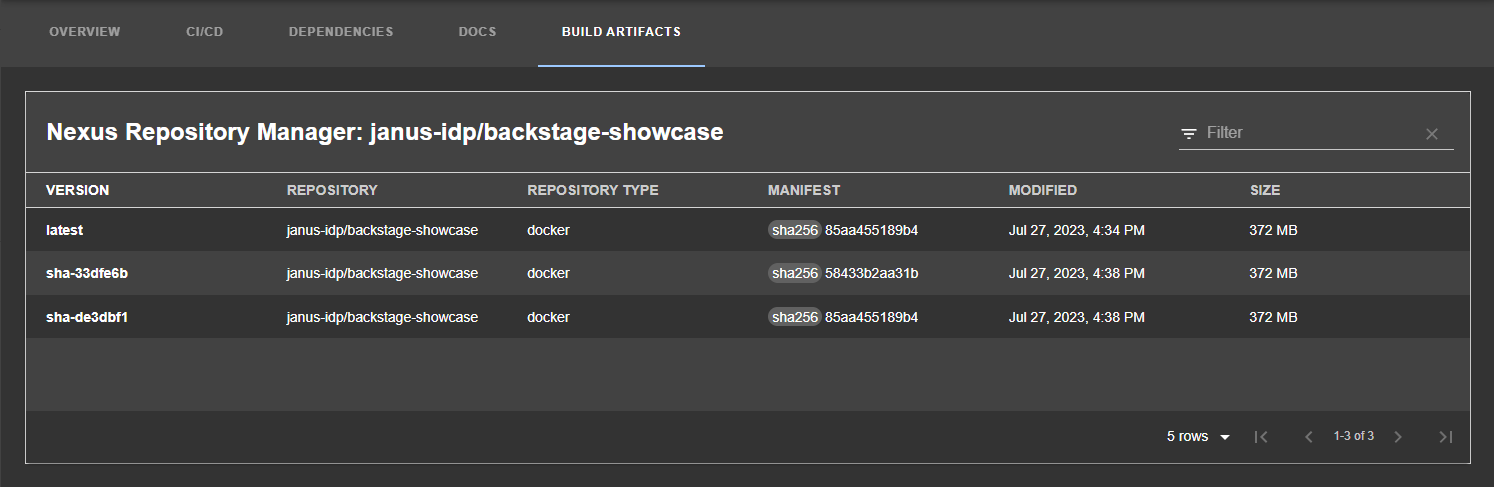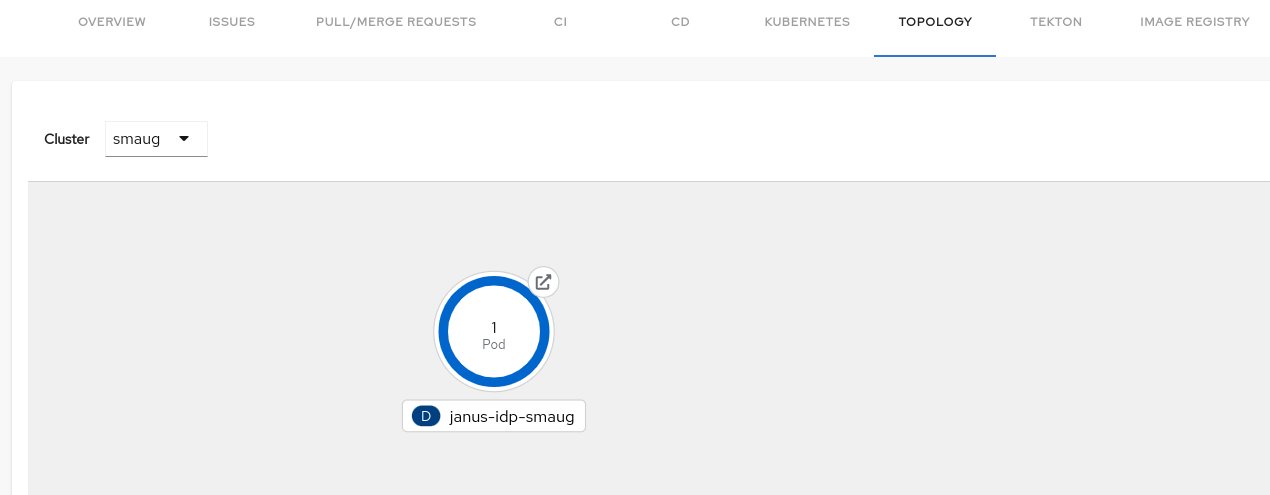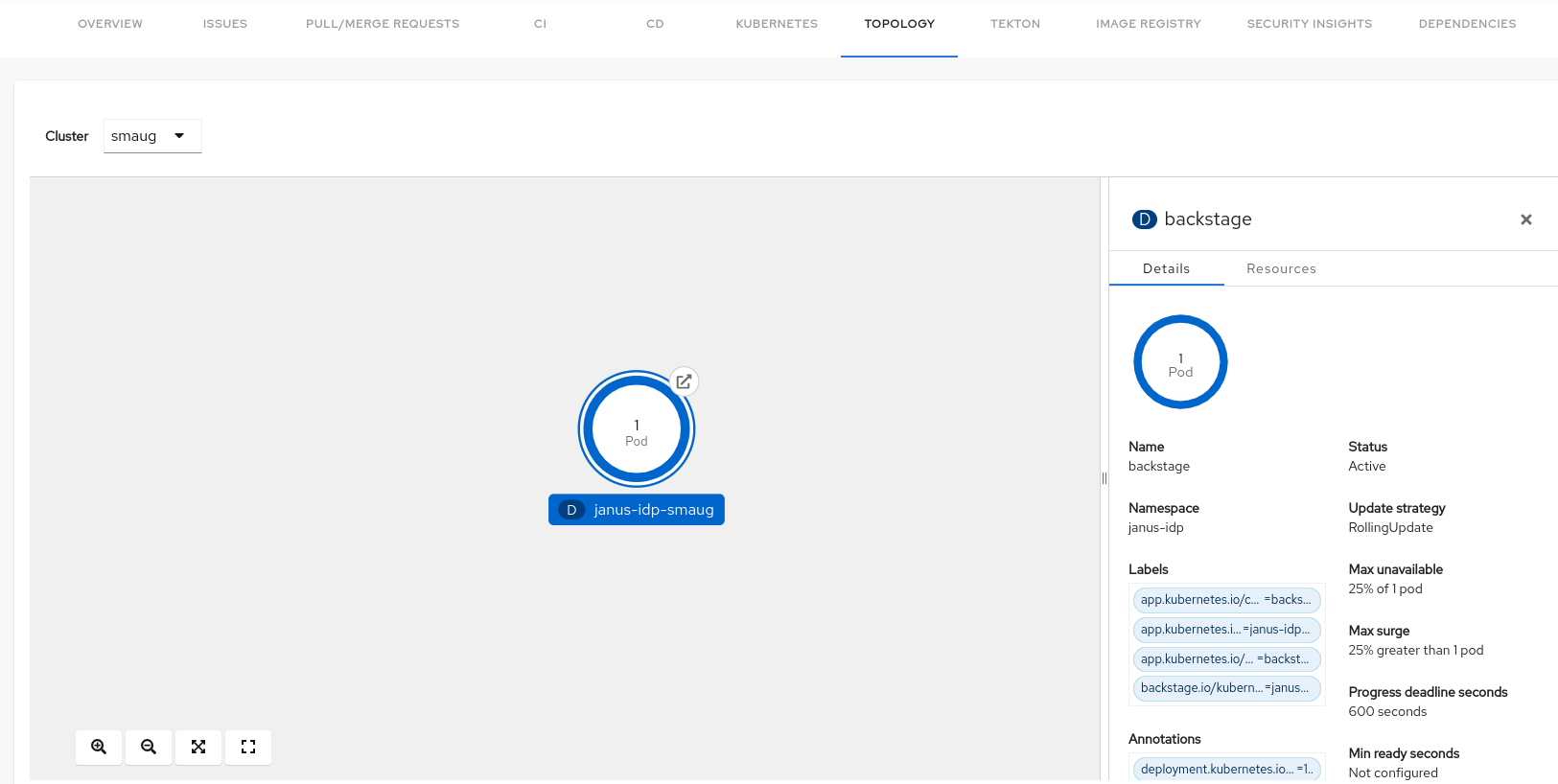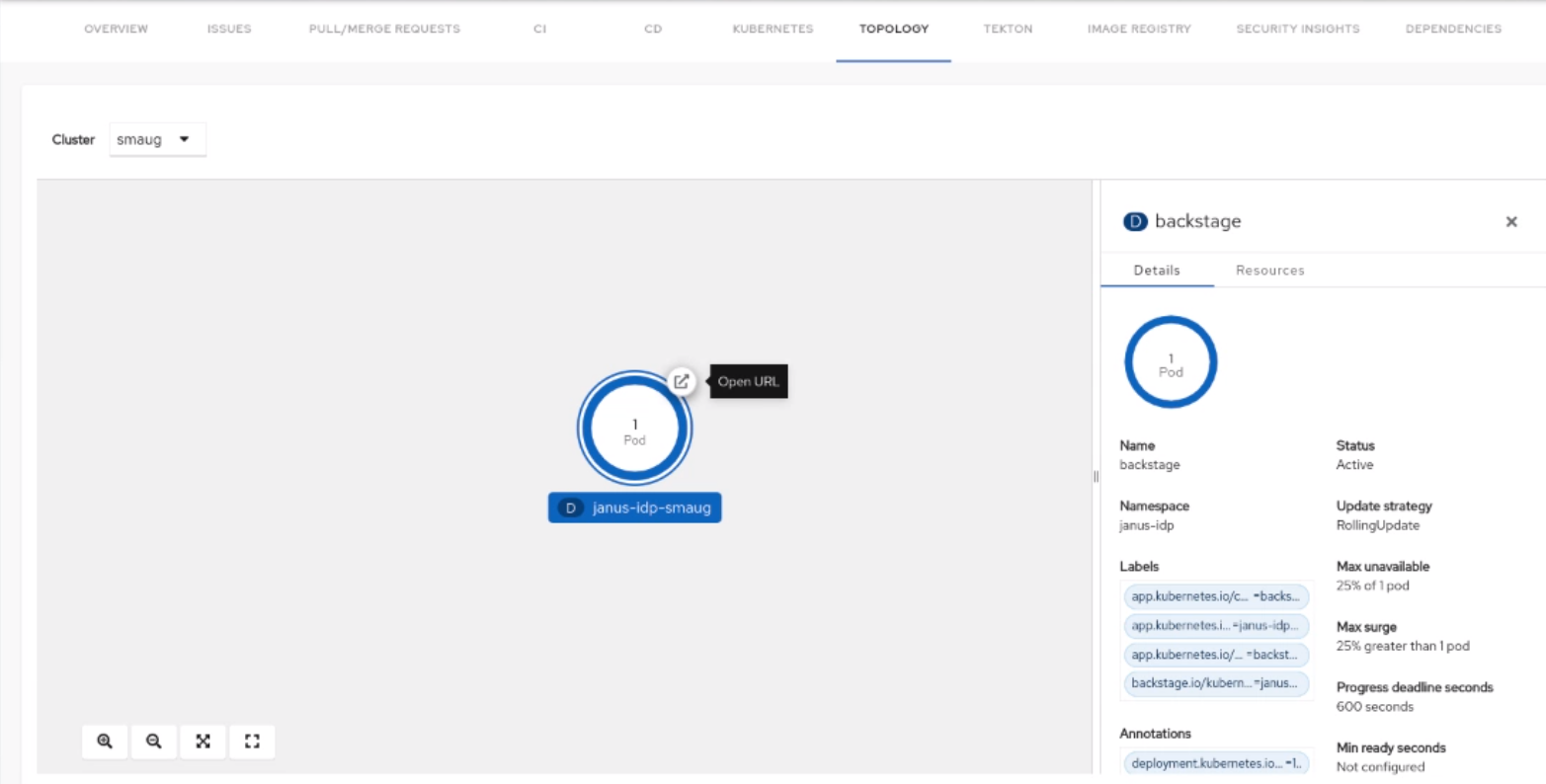This documentation is for a release that is no longer maintained
See documentation for the latest supported version.使用动态插件
第 1 章 为 Red Hat Developer Hub 使用 Ansible 插件
Red Hat Developer Hub 的 Ansible 插件通过策展的学习路径、一键式内容创建、集成开发工具和其他建议资源提供 Ansible 特定的门户体验。
Ansible 插件只是一个技术预览功能。
红帽产品服务级别协议(SLA)不支持技术预览功能,且其功能可能并不完善,因此红帽不建议在生产环境中使用它们。这些技术预览功能可以使用户提早试用新的功能,并有机会在开发阶段提供反馈意见。
有关红帽技术预览功能支持范围的更多信息,请参阅技术预览功能支持范围。
Red Hat Developer Support Policy 页中提供了有关红帽如何提供对捆绑社区动态插件的支持的更多详情。
要使用 Ansible 插件,请参阅为 Red Hat Developer Hub 使用 Ansible 插件。
第 2 章 使用 Argo CD 插件
您可以使用 Argo CD 插件来视觉化 OpenShift GitOps 中的持续交付(CD)工作流。此插件提供对应用的状态、部署详情、提交消息、提交者、提升到环境和部署历史记录的容器镜像的可视化概述。
先决条件
- 您已在 Red Hat Developer Hub RHDH 中启用了 Argo CD 插件。
流程
- 选择 Catalog 选项卡,再选择要使用的组件。
选择 CD 选项卡查看 Argo CD 管理的部署的见解。
选择适当的卡来查看部署详情(例如,提交消息、作者名称和部署历史记录)。
-
点击链接图标
 以打开 Argo CD 中的部署详情。
以打开 Argo CD 中的部署详情。
-
点击链接图标
选择 Overview 选项卡,再导航到 Deployment summary 部分,以检查应用程序跨命名空间部署概述。另外,选择适当的 Argo CD 应用程序在 Argo CD 中打开部署详情,或者从 Revision 列中选择一个提交 ID,以查看 GitLab 或 GitHub 中的更改。
第 3 章 使用 JFrog Artifactory 插件
JFrog Artifactory 插件显示有关 Jfrog Artifactory registry 中的容器镜像的信息。
JFrog Artifactory 插件只是一个技术预览功能。
红帽产品服务级别协议(SLA)不支持技术预览功能,且其功能可能并不完善,因此红帽不建议在生产环境中使用它们。这些技术预览功能可以使用户提早试用新的功能,并有机会在开发阶段提供反馈意见。
有关红帽技术预览功能支持范围的更多信息,请参阅技术预览功能支持范围。
Red Hat Developer Support Policy 页中提供了有关红帽如何提供对捆绑社区动态插件的支持的更多详情。
先决条件
- 您的 Developer Hub 应用程序已安装并运行。
- 您已启用了 JFrog Artifactory 插件。
流程
- 打开 Developer Hub 应用程序,并在 Catalog 页面中选择一个组件。
进入 Image Registry 选项卡。
Image Registry 选项卡包含 Jfrog Artifactory 存储库中的容器镜像列表和相关信息,如 Version,Repositories,Manifest,Modified, 和 Size。
第 4 章 使用 Keycloak
将 Keycloak 集成到 Developer Hub 的 Keycloak 后端插件具有以下功能:
- 在域中同步 Keycloak 用户。
- 在域中同步 Keycloak 组及其用户。
4.1. 使用 Keycloak 插件在 Developer Hub 中导入用户和组
成功配置插件后,插件在每次启动时都会导入用户和组。
如果您设置了调度,则会导入用户和组。
第一次导入完成后,您可以从目录页面中选择 User 来列出用户:
您可以在页面中查看用户列表:
选择用户时,您可以看到从 Keycloak 导入的信息:
您还可以选择一个组,查看列表,然后选择或从 Keycloak 导入的信息:
第 5 章 使用 Nexus 存储库管理器插件
Nexus Repository Manager 插件显示 Developer Hub 应用中构建工件的信息。构建工件在 Nexus 存储库管理器中提供。
Nexus 存储库管理器插件只是一个技术预览功能。
红帽产品服务级别协议(SLA)不支持技术预览功能,且其功能可能并不完善,因此红帽不建议在生产环境中使用它们。这些技术预览功能可以使用户提早试用新的功能,并有机会在开发阶段提供反馈意见。
有关红帽技术预览功能支持范围的更多信息,请参阅技术预览功能支持范围。
Red Hat Developer Support Policy 页中提供了有关红帽如何提供对捆绑社区动态插件的支持的更多详情。
Nexus Repository Manager 是一个前端插件,可让您查看有关构建工件的信息。
先决条件
- 您的 Developer Hub 应用程序已安装并运行。
- 已安装 Nexus Repository Manager 插件。
流程
- 打开 Developer Hub 应用程序,并在 Catalog 页面中选择一个组件。
转至 BUILD ARTIFACTS 选项卡。
BUILD ARTIFACTS 选项卡包含构建工件和相关信息的列表,如 VERSION、REPOSITORY、REPOSITORY TYPE、MANIFEST、MODIFIED 和 SIZE。
第 6 章 使用 Tekton 插件
您可以使用 Tekton 插件来视觉化在 Kubernetes 或 OpenShift 集群中运行的 CI/CD 管道的结果。通过插件,用户可以视觉化查看管道中所有相关任务的高级别状态。
您可以使用 Tekton 前端插件来查看 PipelineRun 资源。
先决条件
- 已安装 Red Hat Developer Hub (RHDH)。
- 已安装 Tekton 插件。有关安装过程,请参阅 安装和配置 Tekton 插件。
流程
- 打开您的 RHDH 应用程序,然后从 Catalog 页面中选择一个组件。
转至 CI 选项卡。
CI 选项卡显示与 Kubernetes 集群关联的 PipelineRun 资源列表。列表中包含管道运行详细信息,如 NAME、VULNERABILITIES、STATUS、VDaySTATUS、STARTED 和 DURATION。
点击列表中的 PipelineRun 名称旁边的展开行按钮来查看 PipelineRun visualization。管道运行资源包括要完成的任务。当您将鼠标指针悬停在任务卡上时,您可以查看步骤来完成该特定任务。
第 7 章 使用 Topology 插件
Topology 是一个前端插件,可让您将工作负载视为支持 Kubernetes 集群上的任何服务的节点。
7.1. 启用用户使用 Topology 插件
Topology 插件定义额外权限。启用 Authorization 时,要允许用户使用 Topology 插件,请授予它们:
-
topology.view.read 权限来查看 Topology 面板。read -
kubernetes.proxy使用权限来查看 pod 日志。 -
查看 Red Hat Developer Hub 软件目录项的
catalog-entity读权限。
先决条件
- 您使用 外部文件 管理授权。
流程
在您的
rbac-policy.csv文件中添加以下权限策略,以创建可访问 Topology 插件功能的topology-viewer角色,并将角色添加到需要此授权的用户:g, user:default/<YOUR_USERNAME>, role:default/topology-viewer p, role:default/topology-viewer, topology.view.read, read, allow p, role:default/topology-viewer, kubernetes.proxy, use, allow p, role:default/topology-viewer, catalog-entity, read, allow
g, user:default/<YOUR_USERNAME>, role:default/topology-viewer p, role:default/topology-viewer, topology.view.read, read, allow1 p, role:default/topology-viewer, kubernetes.proxy, use, allow2 p, role:default/topology-viewer, catalog-entity, read, allow3 Copy to Clipboard Copied! Toggle word wrap Toggle overflow
7.2. 使用 Topology 插件
先决条件
- 您的 Red Hat Developer Hub 实例已安装并运行。
- 已安装 Topology 插件。
- 您已 使用户能够使用 Topology 插件。
流程
- 打开您的 RHDH 应用程序,然后从 Catalog 页面中选择一个组件。
进入 TOPOLOGY 选项卡,您可以查看部署或 pod 等工作负载。
选择一个节点和一个弹出窗口,它包含两个标签页: Details 和 Resources。
Details 和 Resources 选项卡包含该节点的相关信息和资源。
点节点顶部的 Open URL 按钮。
点 Open URL 按钮访问关联的 Ingresses,并在一个新标签页中运行您的应用程序。